Outlook郵箱中解決圖片不顯示的方法教程
時間:2023-08-10 14:11:40作者:極光下載站人氣:4487
outlook郵箱是一款非常好用的軟件,很多小伙伴都在使用。在其中我們可以自由接收和發送郵件,設置待辦事項提醒等等,非常地方便實用。如果我們發現電腦版Outlook郵箱中收到郵件后,無法顯示其中的圖片,小伙伴們知道具體該如何進行操作嗎,其實操作方法是非常簡單的,我們只需要點擊進入“選項”窗口后,進入信任中心設置,然后取消勾選“自動下載”欄的設置并重啟軟件就可以了,小伙伴們可以打開自己的軟件后一起動手操作起來,看看效果。接下來,小編就來和小伙伴們分享具體的操作步驟了,有需要或者是有興趣了解的小伙伴們快來和小編一起往下看看吧!
操作步驟
第一步:雙擊打開Outlook郵箱,在左上方點擊“文件”;
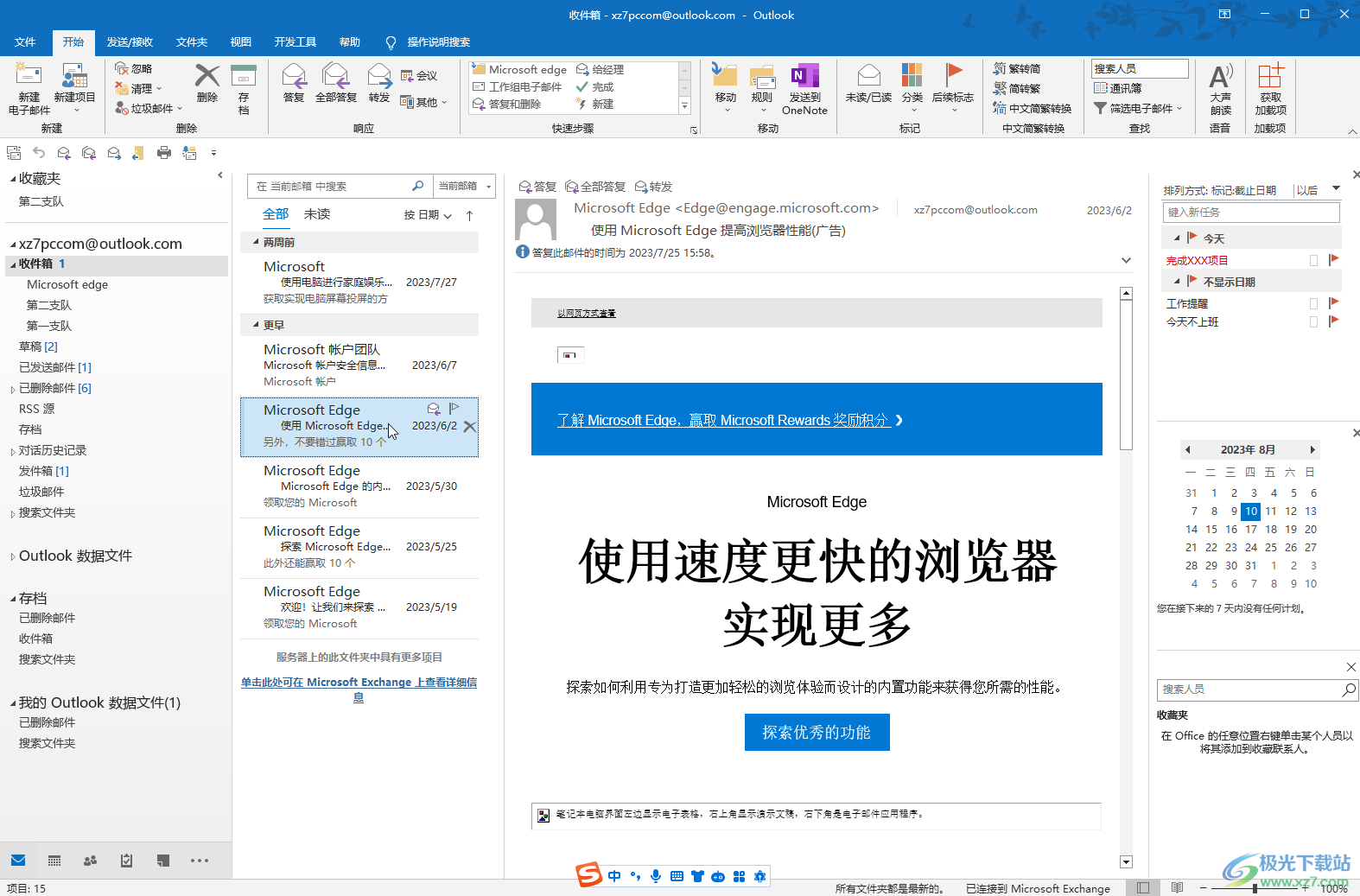
第二步:在新頁面左側點擊“選項”按鈕;
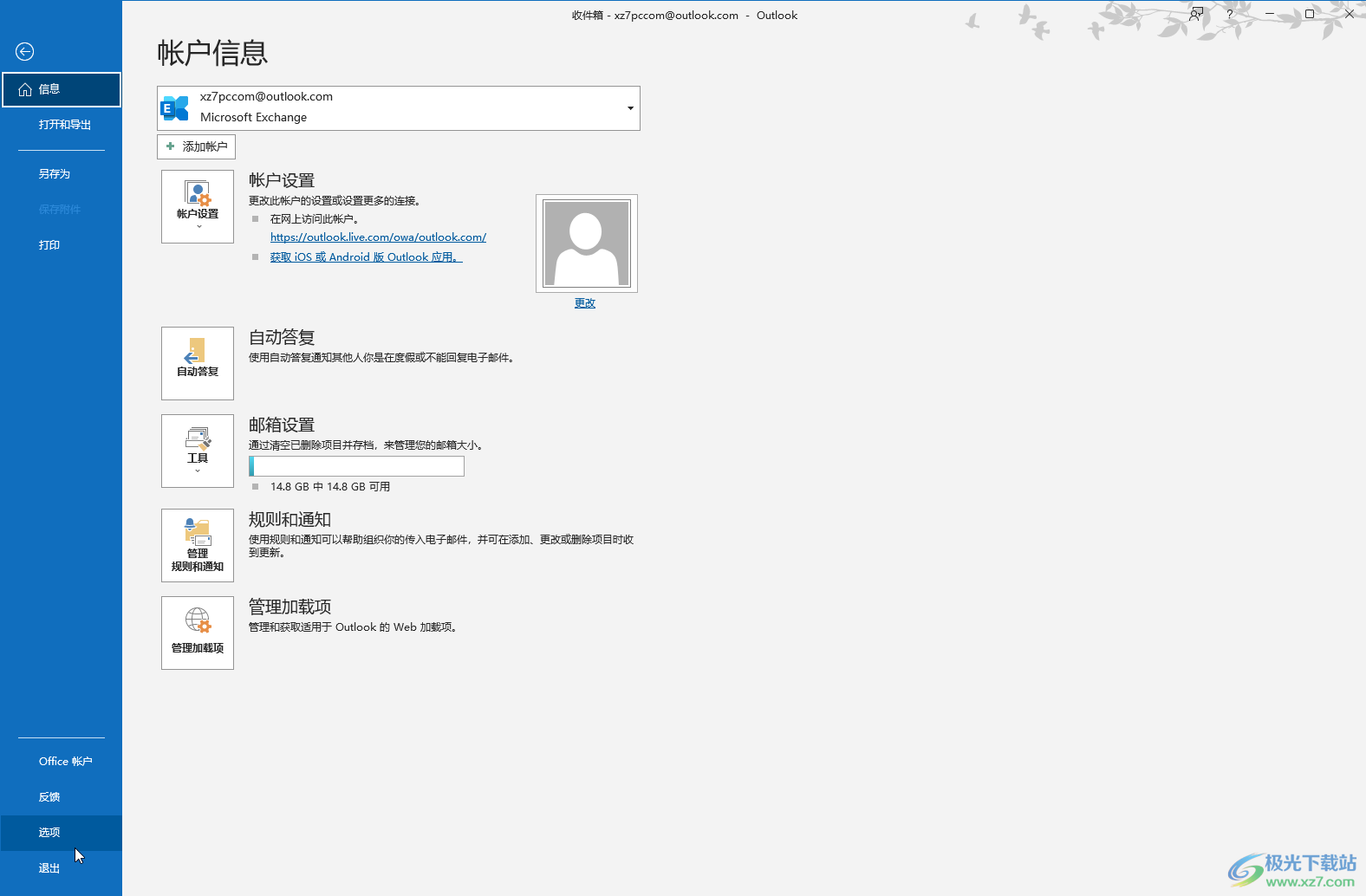
第三步:進入“選項”窗口后, 點擊“信任中心”——“信任中心設置”;
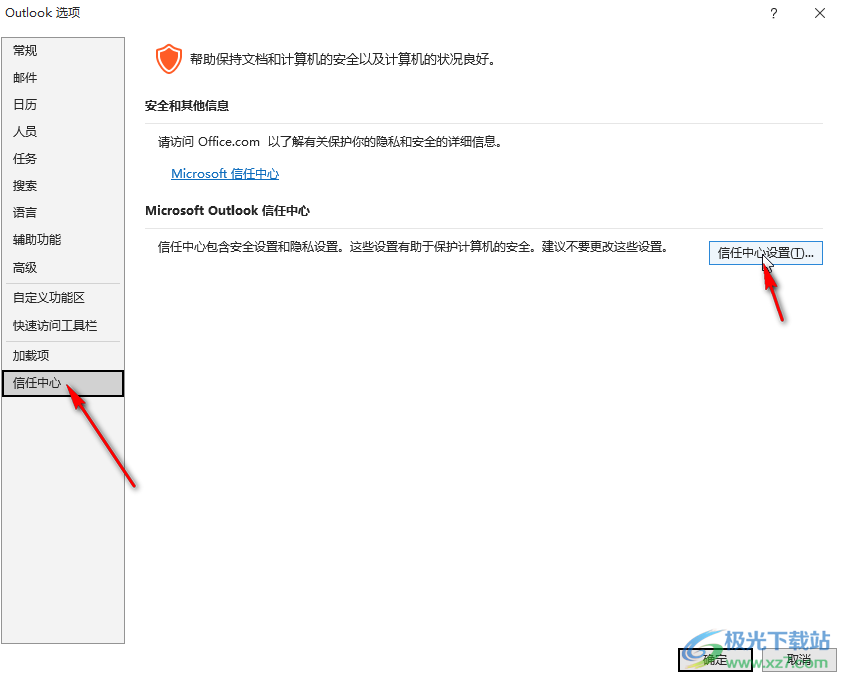
第四步:接著在“自動下載”欄,取消勾選“請勿下載標準HTML電子郵件或rss項中的圖片”和“請勿下載加密或帶簽名的HTML電子郵件中的圖片”,然后依次點擊確定關閉窗口;
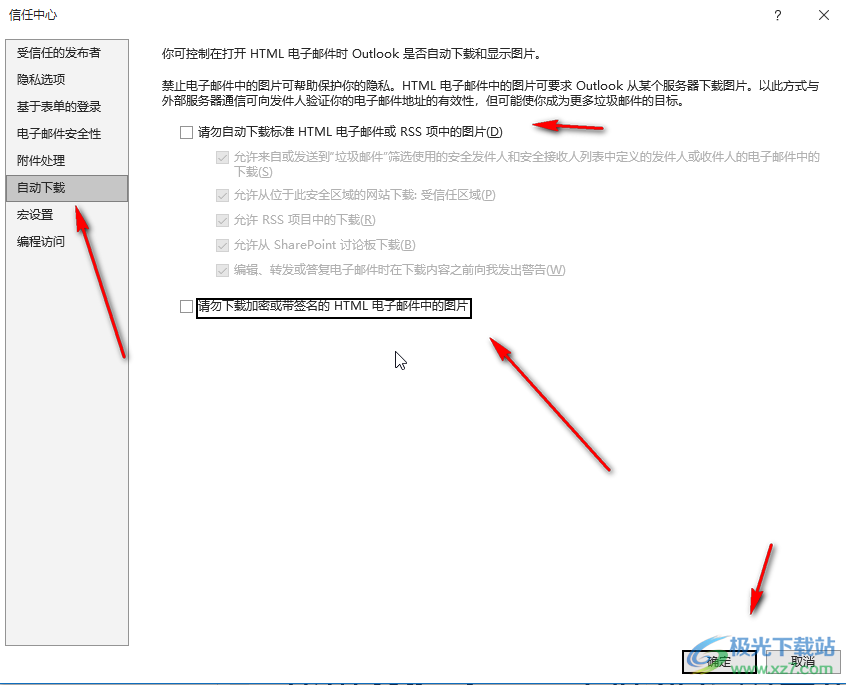
第五步:接著重啟Outlook,就可以看到圖片顯示出來了。
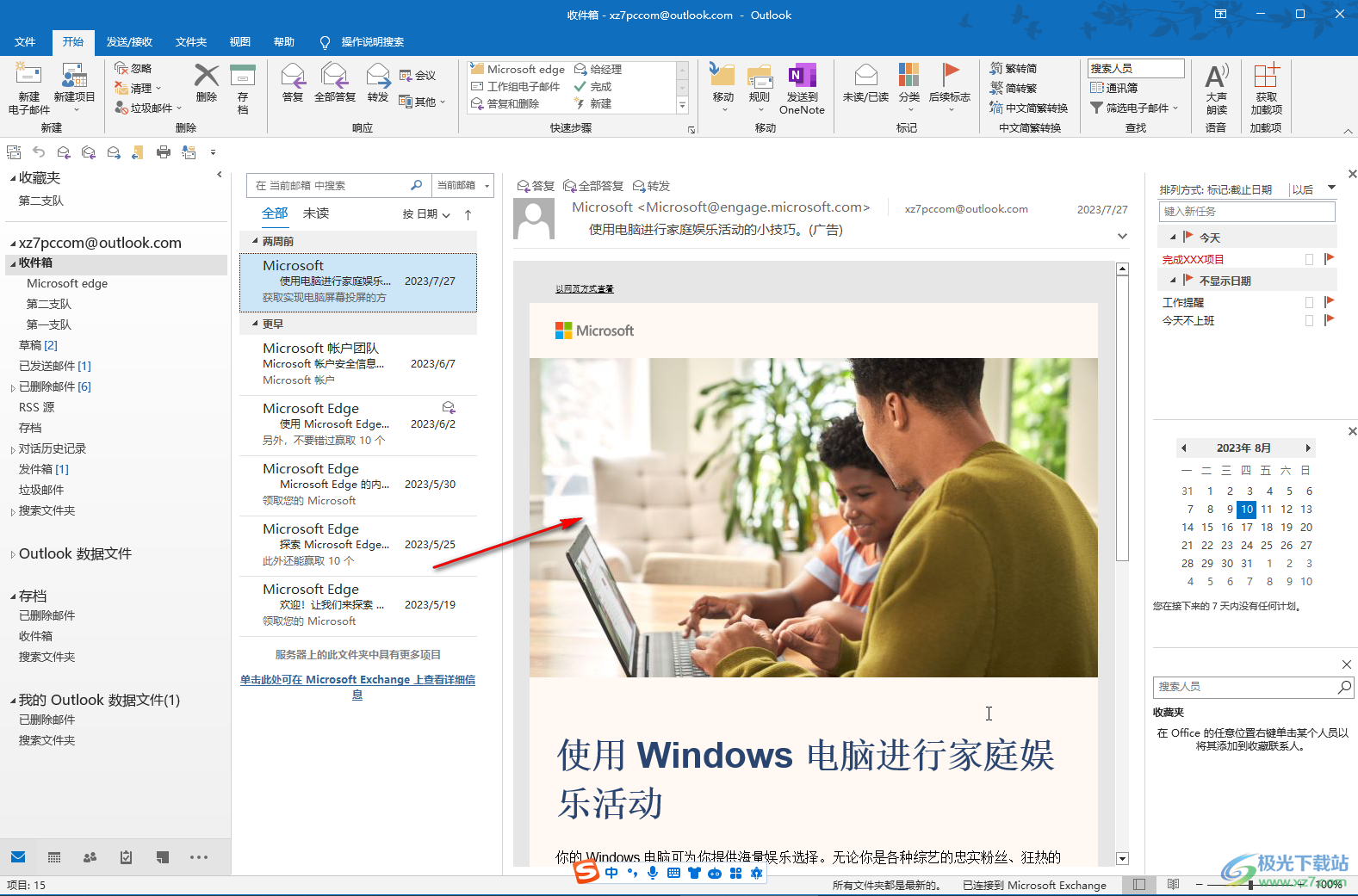
以上就是電腦版Outlook郵箱中解決圖片顯示不出來的方法教程的全部內容了。以上解決步驟操作起來都是非常簡單的,小伙伴們可以打開自己的軟件后一起動手操作起來。

大小:15.5 MB版本:v4.3.5.7環境:WinAll, WinXP, Win7, Win10
- 進入下載
相關推薦
相關下載
熱門閱覽
- 1百度網盤分享密碼暴力破解方法,怎么破解百度網盤加密鏈接
- 2keyshot6破解安裝步驟-keyshot6破解安裝教程
- 3apktool手機版使用教程-apktool使用方法
- 4mac版steam怎么設置中文 steam mac版設置中文教程
- 5抖音推薦怎么設置頁面?抖音推薦界面重新設置教程
- 6電腦怎么開啟VT 如何開啟VT的詳細教程!
- 7掌上英雄聯盟怎么注銷賬號?掌上英雄聯盟怎么退出登錄
- 8rar文件怎么打開?如何打開rar格式文件
- 9掌上wegame怎么查別人戰績?掌上wegame怎么看別人英雄聯盟戰績
- 10qq郵箱格式怎么寫?qq郵箱格式是什么樣的以及注冊英文郵箱的方法
- 11怎么安裝會聲會影x7?會聲會影x7安裝教程
- 12Word文檔中輕松實現兩行對齊?word文檔兩行文字怎么對齊?
網友評論